Excel est un outil indispensable pour le traitement et l'analyse des données. Lorsque tu travailles avec ce programme, il est important de connaître l'interface utilisateur afin que tu puisses travailler efficacement. Dans ce guide, nous passerons en revue étape par étape les différentes parties de l'interface d'Excel, afin que tu sois bien préparé pour tes futurs projets et leçons.
Principales conclusions
- L'interface d'Excel comprend la barre d'outils d'accès rapide, le ruban et la barre d'état.
- Des fonctions importantes comme Enregistrer et Annuler des modifications se trouvent dans la barre d'outils d'accès rapide.
- Les onglets du ruban proposent différentes options selon l'onglet sélectionné.
Guide étape par étape
1. Démarrer Excel et reconnaître l'interface
Lorsque tu démarres Excel, tu vois plusieurs options à l'écran. Clique sur « Nouveau » pour créer un document vierge.
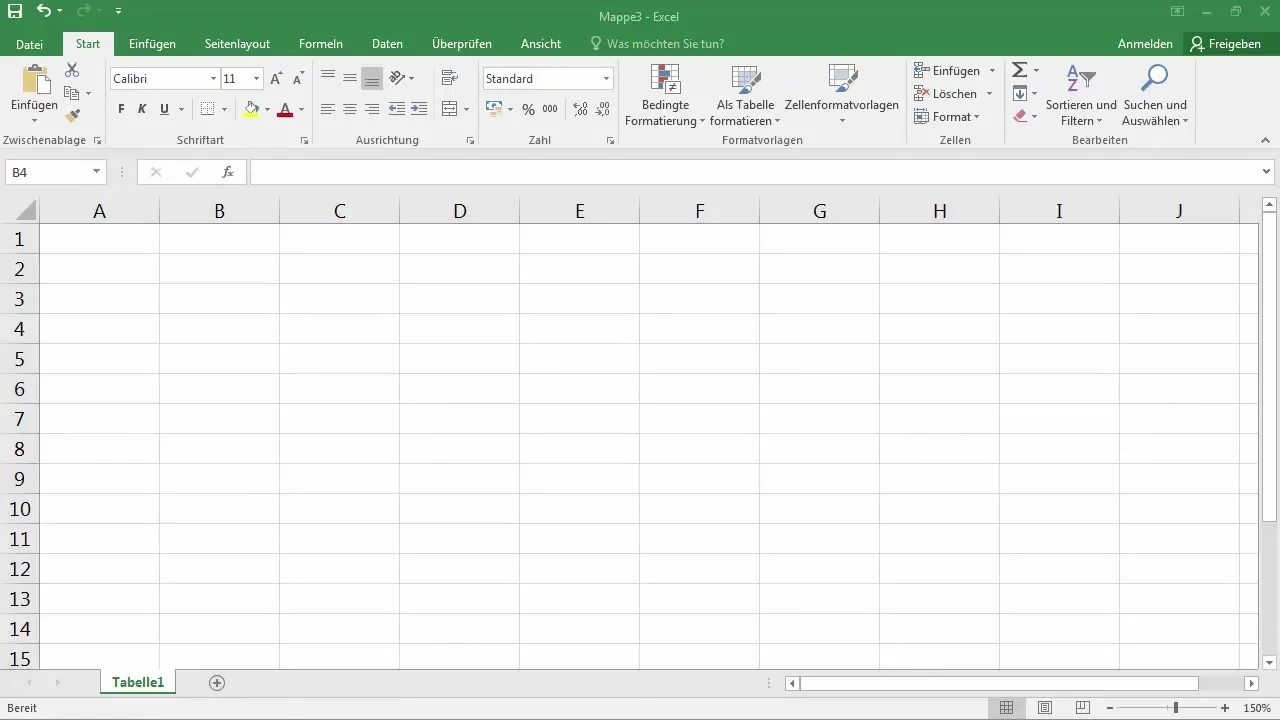
Maintenant, tu as ta feuille de travail vide devant toi, prête à commencer à travailler. Dans le coin inférieur droit de l'écran, tu trouveras les paramètres de zoom qui te permettent de faire un zoom avant ou arrière sur la feuille de calcul.
2. Utiliser la barre d'outils d'accès rapide
La barre d'outils d'accès rapide est située en haut à gauche et te permet d'accéder à des fonctions importantes comme Enregistrer et Annuler. Si tu cliques sur l'icône de disquette, tu enregistres ton document. Si tu veux annuler quelque chose, tu peux soit cliquer sur le bouton correspondant dans la barre, soit utiliser le raccourci clavier Ctrl + Z.
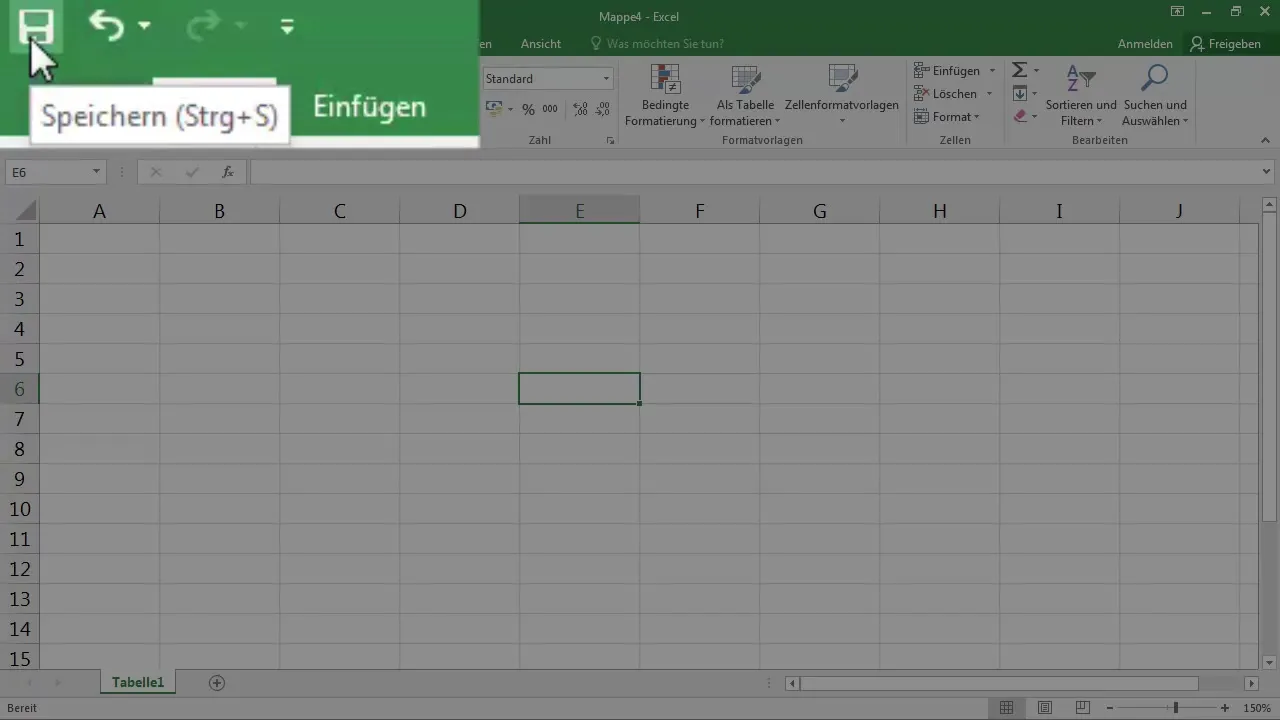
3. Aperçu de la barre de titre et des fonctions de connexion
En haut au centre de l'interface d'Excel se trouve la barre de titre, qui t'affiche le nom du fichier actuel. Ici, tu trouveras également des options pour te connecter à Office 365 et partager des documents.
4. Comprendre le ruban
Le ruban comprend différents onglets comme « Fichier », « Accueil » et « Insertion ». Lorsque tu cliques sur l'un de ces onglets, le contenu change et diverses options te sont proposées pour ton projet. Tu peux également masquer le ruban si nécessaire, afin de gagner de la place.
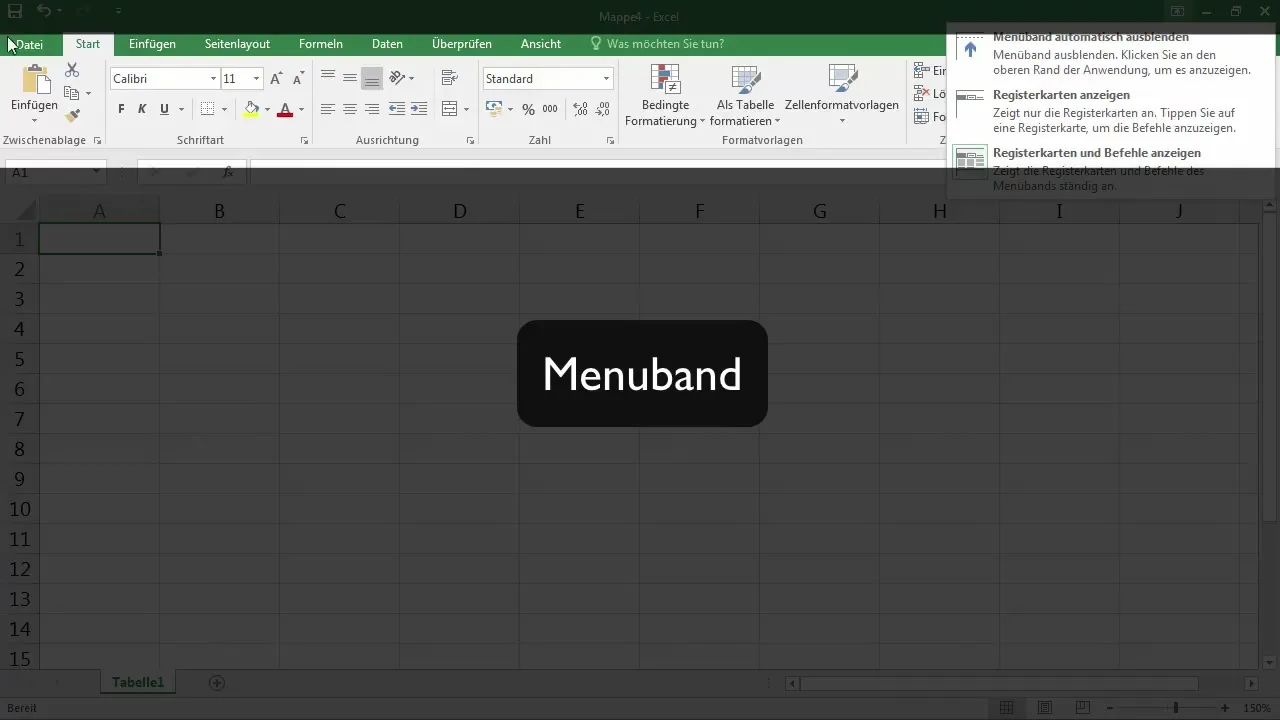
5. Utiliser les onglets du ruban
Selon l'onglet sélectionné dans le ruban, différentes groupes de fonctions sont disponibles. Par exemple, tu trouves dans le groupe « Accueil » des options concernant la police, l'alignement et le format de cellule. Ces groupes te facilitent la tâche pour travailler avec différents éléments dans ta feuille de calcul.
6. Noms des feuilles de calcul et barre d'état
En bas de l'interface d'Excel, tu vois les noms des feuilles de calcul. Ici, tu peux également créer de nouvelles feuilles. La barre d'état tout en bas t'informe sur l'état actuel d'Excel, par exemple si un processus de sauvegarde ou de calcul est en cours.
7. Modes d'affichage et règle de zoom
En bas à droite de l'application Excel, tu trouves les paramètres d'affichage. Tu peux passer d'une vue normale à une vue de mise en page et à un aperçu des sauts de page. La règle de zoom est également disponible ici, te permettant d'ajuster le facteur de zoom de ta feuille de calcul.
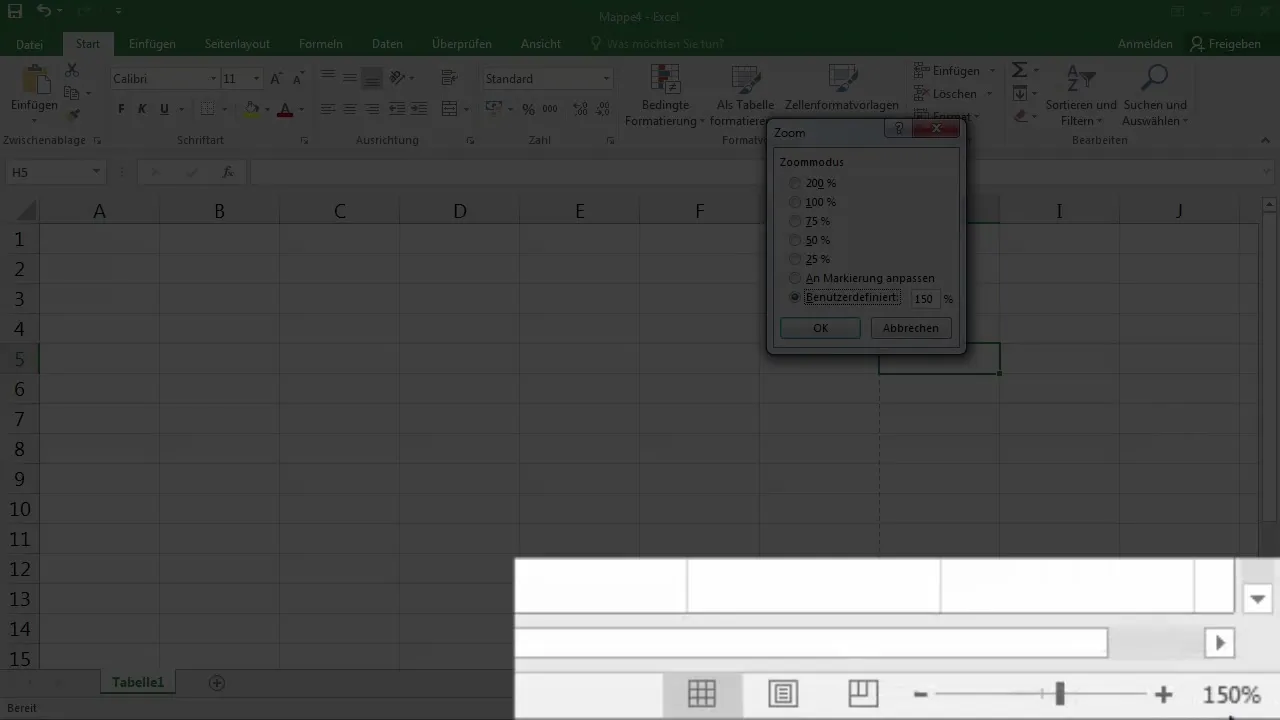
8. Barre de formule et fonctions de formule
Dans la zone centrale de l'application, tu vois la barre de formule, qui te montre ce qui se trouve dans la cellule active. Ici, tu peux entrer des données et insérer des formules. Dans le ruban, diverses fonctions sont également disponibles sous l'onglet « Formules » pour t'aider à travailler plus efficacement.
Résumé - Fondamentaux d'Excel - Introduction à l'interface utilisateur pour les débutants
L'interface d'Excel est structurée et te permet de traiter tes données efficacement. De la barre d'outils d'accès rapide au ruban en passant par la barre d'état, toutes les fonctions sont clairement agencées. Avec une meilleure compréhension de ces éléments, tu peux simplifier considérablement ton travail dans Excel.
Questions fréquemment posées
Comment démarrer Excel et créer un nouveau document ?Tu démarres Excel et cliques sur « Nouveau » pour créer un document vierge.
Où puis-je trouver les paramètres de zoom dans Excel ?Les paramètres de zoom se trouvent dans le coin inférieur droit de l'interface d'Excel.
Qu'est-ce que la barre d'outils d'accès rapide ?La barre d'outils d'accès rapide est la zone en haut à gauche qui offre des fonctions importantes telles qu'Enregistrer et Annuler.
Comment masquer le ruban ?Tu peux masquer le ruban en cliquant sur le bouton correspondant en haut, et le réafficher en cliquant à nouveau dessus.
À quoi sert la barre d'état ?La barre d'état t'informe des opérations telles que les sauvegardes ou les calculs effectués dans Excel.


